
手作りメニュー表の作り方(Amazon・楽天)
Amazonや楽天市場で販売している手作りペーパーアイテムの作り方を解説しています。
作業の流れは以下のとおりです。
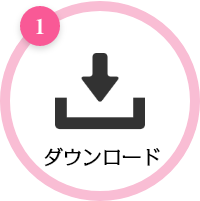



テンプレートのダウンロード
まずはAMOマイページからテンプレートファイルをダウンロードしましょう。
ダウンロードする
AMOマイページのトップにある「Amazon・楽天テンプレート」のボタンを押し、購入した商品のテンプレートをダウンロードしてください。
テンプレートはzipファイルでダウンロードされます。
ダウンロードファイルの保存場所はパソコンの設定によって異なりますのであらかじめご確認ください。
指定できる場合はデスクトップなど分かりやすい場所を指定しておきましょう。
ZIPファイルを展開する
ダウンロードしたZIPファイルを開き、中のファイルを確認しましょう。
メニュー表のZIPファイルは、以下の構成になっています。
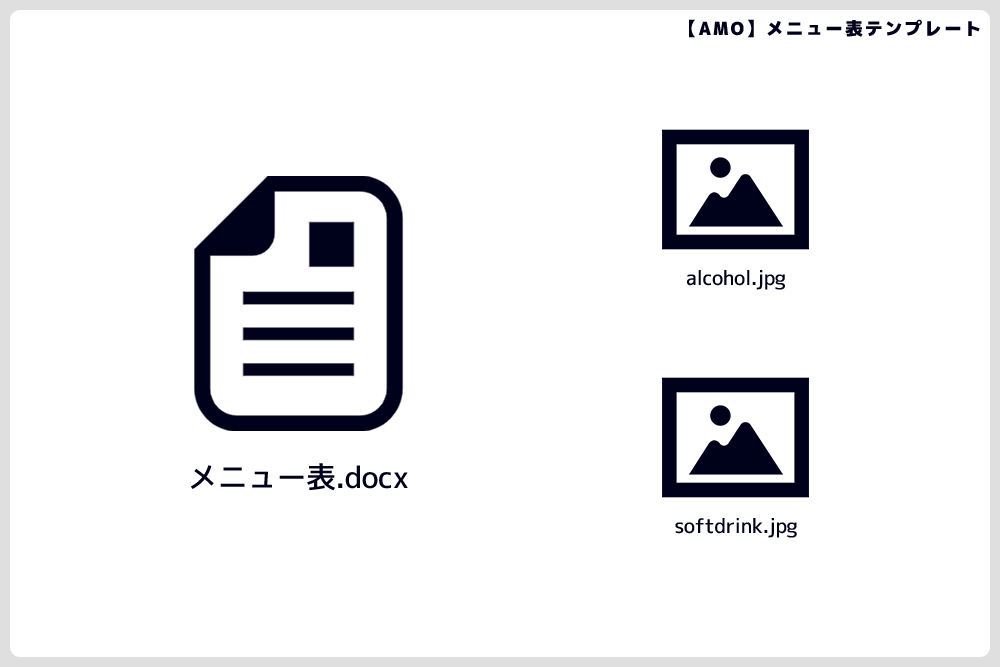
- メニュー表.docx
- alcohol.jpg
- softdrink.jpg
テンプレートの編集
ダウンロードしたファイルを確認したら、テンプレートを編集していきます。
また、テンプレートはテキストボックスで配置されています。操作方法は以下のボタンからご確認ください。
※使用しているフォントについて
テンプレートファイルのフォントは「游明朝(Yu Mincho)」というフォントに設定していますが、お好きなフォントに変更可能です。
※ご利用のパソコンに游明朝がインストールされていない場合は「MS明朝」など他のフォントで表示されている場合がありますので、ご確認ください。
メニュー表:フードメニューを編集する
- メニュー表.docx
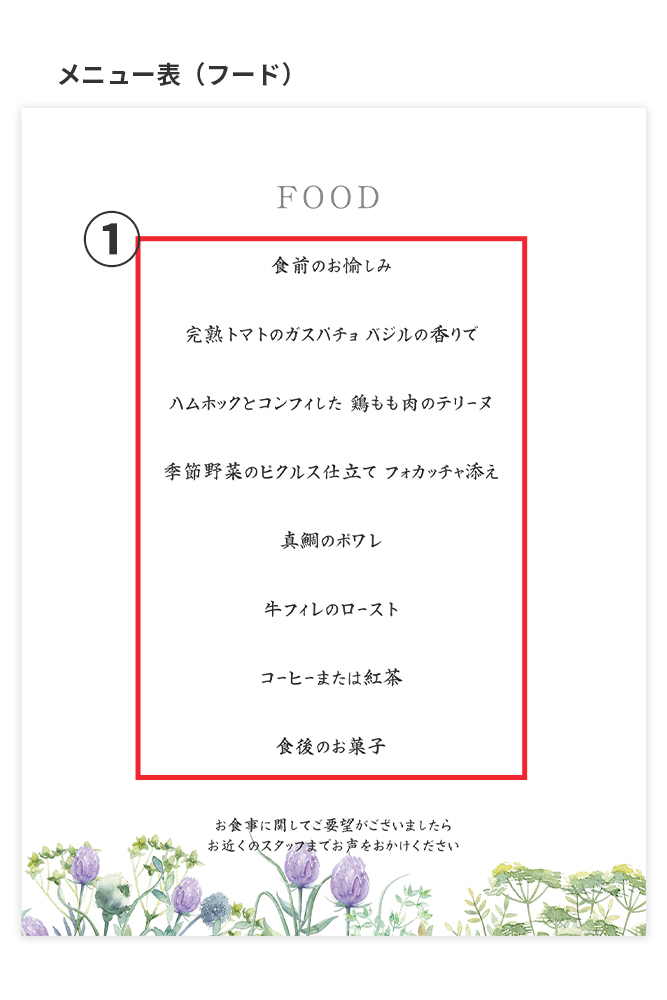
①フードメニュー
フードメニューを編集します。
※行間の設定
行間の設定は「段落」の設定メニューから可能です。
テキストボックスの上で右クリックをし、「段落」を選択、開いた画面(「インデントと行間隔」タブ)の「間隔」で設定できます。
メニュー表:ドリンクメニューを編集する
- メニュー表.docx
- alcohol.jpg
- softdrink.jpg
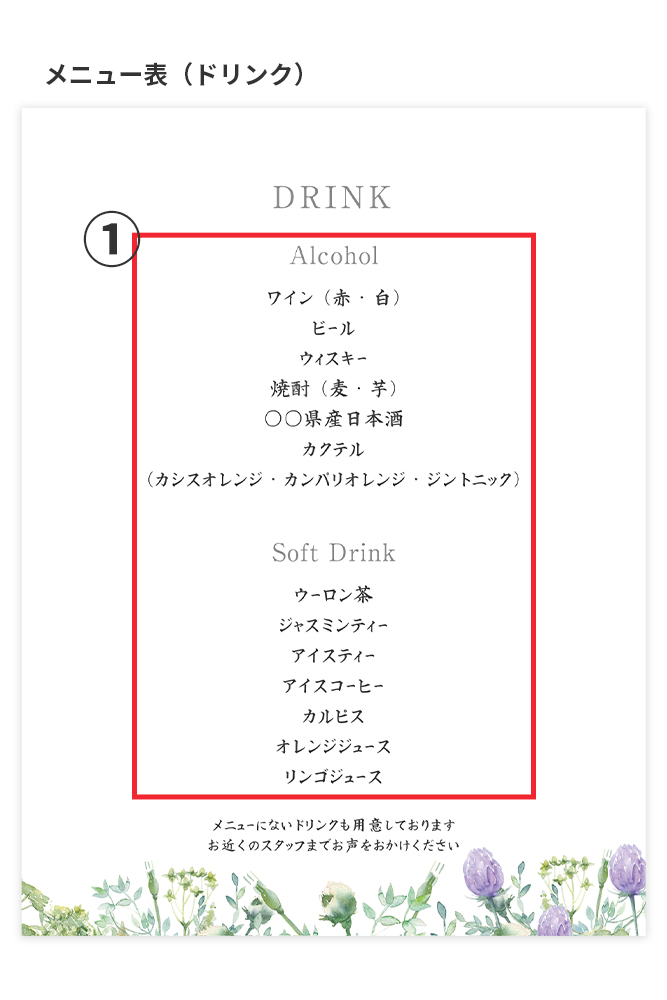
①ドリンクメニュー
ドリンクメニューは、アルコール類とソフトドリンクを分けて表記しています。
「Alcohol」と「Softdrink」は画像になっていますので、必要に応じて移動してください。
印刷する
メニュー表を印刷しましょう。あらかじめ用紙設定は済んでいるため、向きや裏表を確認して印刷ボタンを押してください。
- メニュー表本紙
会場に搬入する
印刷が終わったら、他のアイテムと合わせて会場に搬入します。
会場によって、何日前から搬入できるなど期間が決まっているので確認しておきましょう。
他のアイテムの作り方
招待状・席次表・席札の作り方は下のボタンから見られます。